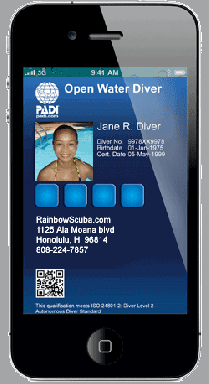Jak opakovat a zamíchat hudbu na iPhonu, iPadu a iWatch
Různé / / August 05, 2021
Apple iOS13 a iPadOS 13 se nedávno zavádějí pro všechna možná zařízení iPhone pro iPhone a iPad, resp. Pravděpodobně se jedná o vylepšenou verzi, která mění mnoho funkcí, a došlo k některým změnám nastavení, například Shuffle Funkce Hudba a Opakovat hudbu a někteří uživatelé se potýkali s problémy s hledáním nastavení v aplikaci Apple Music na iPadu nebo iPhone.
Apple Music stále má všechny tyto funkce, ale lze ji překonat některými kroky umístěnými ve spodní části displeje. Nemluvě o tom, že se stará metoda zdá být docela snadná, ale tato metoda měla minimalistický a přímý design.
Dnes vás naučíme „Jak můžete náhodně míchat, opakovat skladby“ na iPhonu, iPadu a iWatch. Tyto funkce byly docela lepší, takže pokud nevíte, že se to dozvíte na konci tohoto článku.
Obsah
-
1 Zapněte funkci Opakovaná hudba na iPhonu, iPadu a iWatch
- 1.1 Jak opakovat skladbu, seznam skladeb, album na iPhonu a iPadu?
- 1.2 Jak povolit režim opakování na vašem PC nebo Mac?
- 1.3 Jak spustit nebo vypnout opakované zapnutí nebo vypnutí na iWatch
-
2 Zapněte Shuffle Music na iPhonu, iPadu a iWatch
- 2.1 Jak zamíchat skladbu v Apple Music v iOS 13 a iPad 13?
- 2.2 Jak můžete zapnout nebo vypnout náhodné přehrávání na počítači PC nebo Mac?
- 2.3 Jak zapnout nebo vypnout režim Shuffle na Apple Watch Series 3 nebo novější?
- 3 Profesionální tipy
Zapněte funkci Opakovaná hudba na iPhonu, iPadu a iWatch
Apple stále umožňuje uživatelům hrát skladby nebo alba v režimu opakování a náhodného přehrávání v aplikaci Apple Music předinstalované ve vašem zařízení. Pokud chcete také přehrát skladbu v režimu opakování, můžete postupovat podle průvodce Opakovat hudbu na iPhonu, iPadu a iWatch.
Jak opakovat skladbu, seznam skladeb, album na iPhonu a iPadu?

- Nejprve otevřete „Hudební aplikace“ na vašem zařízení.
- Přehrajte skladbu nebo seznam skladeb podle vašeho výběru, který chcete opakovat.
- Poté klepněte na „Now Playing Strip ” umístěný na spodní obrazovce displeje.
- Nyní klikněte na ikonu „Burger Menu“ aktuálně umístěný v pravém horním rohu hudební aplikace.
- Klikněte na „Ikona opakování“ a poté klikněte na ikonu „Nahoru Další“ vedle ikony „Opakovat“.
- Poté bude možné vaši hudbu přehrávat "Opakovat" sám od písně a alba.
- A je to. Chcete-li vypnout, opakovaným postupem deaktivujte opakovaný režim.
Jak povolit režim opakování na vašem PC nebo Mac?

- Nejdříve musíte otevřít svůj „Hudební aplikace“ na počítači Mac nebo Pc.
(Pokud používáte Windows, najdete ve svém iTunes aplikaci Hudba.) - Vyberte skladbu a album které chcete hrát a chcete je opakovat na počítači.
- The zapnout režim opakování, které najdete v horní části oken.
- A je to. Pokud si přejete vypnout, pak poklepejte na režim opakování znovu.
Jak spustit nebo vypnout opakované zapnutí nebo vypnutí na iWatch

Ano, Apple Watch vám na Apple Watch Series 3 nebo novější také nabízejí režim náhodného přehrávání a opakování.
Jak zapnout režim opakování na hodinkách iWatch Series 3 nebo novějších?
- Chcete-li připojit hodinky iWatch k AirPodům nebo Bluetooth sluchátkům, musíte se nejdříve připojit ke svým Apple Watch.
- Poté otevřete „Music App“ na vašem zařízení.
- Nyní, vyberte skladbu nebo album které chcete hrát.
- Poté klikněte na ikonu Tečka se 3 ikonami menu a klepněte na "Opakovat" režimu.
- Který vám přehraje skladbu v režimu opakování umístěném na pravé straně zařízení.
- To je ono, To vypněte znovu klikněte na tlačítko Opakovat vypnout.
Zapněte Shuffle Music na iPhonu, iPadu a iWatch
V této části se dozvíte, jak povolit náhodné přehrávání hudby na iPhonu, iPadu a iWatch
Jak zamíchat skladbu v Apple Music v iOS 13 a iPad 13?

- Nejprve otevřete „Hudební aplikace“ na zařízení iPhone nebo iPad.
- Vyberte skladbu nebo album, které chcete v zařízení zamíchat nebo opakovat, a přehrajte ji.
- Poté musíte kliknout na ikonu Právě hraje pás.
- Tam, kde se zobrazí druhé nastavení, musíte zapnout náhodné přehrávání klepnutím na náhodné přehrávání.
(Tlačítko pro náhodné přehrávání je umístěno v pravém horním rohu displeje.) - A je to, a pak ikona zamíchání, která se zobrazí ve spodní části obrazovky, zobrazuje, že zamíchání je aktivní.
Jak zakázat režim Shuffle?
Je to docela podobné aktivnímu zamíchání, ale jsou zde zahrnuty další dva kroky.
- Začněte otevřením aplikace Hudba a vyberte skladbu nebo album.
- Nyní klepněte na proužek Nyní se hraje, který je nyní umístěn ve spodní části obrazovky.
- Poté znovu klepněte na náhodné přehrávání a potom znovu na náhodné přehrávání.
- Ikona Shuffle zmizí z pruhu Nyní hraje ve spodní části.
Jak můžete zapnout nebo vypnout náhodné přehrávání na počítači PC nebo Mac?

- Nejprve otevřete „aplikaci Hudba“ na počítači Mac.
- Poté vyberte skladbu nebo album ze své knihovny.
- Klikněte nyní na ikonu Shuffle umístěnou v levém horním rohu oken.
- Chcete-li vypnout, poklepáním na ikonu Shuffle deaktivujte režim Shuffle ve vašem počítači Mac.
HJak zapnout nebo vypnout režim Shuffle na hodinkách Apple Watch Series 3 nebo novějších?

- Vaše Apple Watch musí být připojené k vašemu zařízení současně AirPods nebo jakákoli sluchátka Bluetooth Příslušenství.
- Poté otevřete hudební aplikace na Apple Watch.
- Nyní zvolte Skladba, album nebo seznam skladeb které chcete poslouchat.
- Pak je uprostřed zařízení možnost Shuffle.
- Prosím klepněte na náhodné přehrávání, a bude okamžitě použit.
- To je vše, pro vypnutí musíte poklepat dvakrát, dokud se to nevrátí do normálu.
Profesionální tipy
Režim opakování a náhodného přehrávání můžete zapnout beze změny nastavení. Pozoruhodné je, že změny budou použity ve vaší synchronizaci Apple ID.
- Pokud jste povolili na svém iPhone, pak na všech vašich zařízeních bude nastavení použito a bude pokračovat v režimu Opakovat a Náhodně.
- Můžete také požádat o povolení režimu Opakovat a Náhodně na vašem zařízení a změny budou použity na vašem zařízení.
Doufejme, že vám tento článek pomůže povolit režim Repeat and Shuffle na vašem zařízení, včetně iPhone, iPad a iWatch. Pokud tento článek stojí za váš čas, zvažte poskytnutí zpětné vazby a vašeho cenného názoru. Pokud máte nějaké dotazy, sdílejte je s námi v sekci komentářů níže.
Romeshwar je technický novinář, milován Lakhs. Děkujeme za řadu článků pro Respektovaný web od 4. dubna 2019. Nestranný názor, návody, návody, poskytování kvalitního obsahu a poučení. Roar to Satisfied You are the Hunger of Technology.